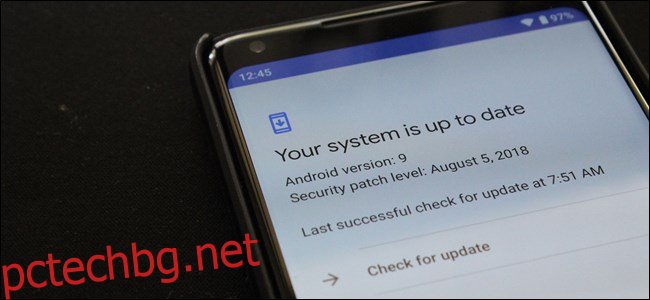Някои телефони с Android съхраняват временни файлове, използвани за неща като актуализации на операционната система, в дял на кеша. Може да сте виждали препоръки в мрежата, които предлагат да изчиствате този дял от време на време – но това добра идея ли е?
Съдържание
Какво представлява системният кеш и какви данни се съхраняват там?
Преди време, в дните преди Nougat, Android използва системен кеш за съхранение на файлове за актуализация на системата. Оттогава Android се отдалечи от това, предпочитайки различен метод за инсталиране на актуализации.
Много съвременни телефони дори нямат системен кеш сега. Ако вашият има системен кеш, той ще бъде на отделен дял от основното ви хранилище на телефона. Съхранените там файлове не заемат никакво място, достъпно за потребителя – изчистването на системния кеш няма да ви позволи да изтегляте нови приложения, да съхранявате файлове или да запазвате повече снимки на котки.
Системният кеш също е различен от кешираните данни на приложението, които са данни, съхранявани от приложенията и специфични за това конкретно приложение. Например, Spotify съхранява поточна музика в своя кеш файл за по-бързо (и офлайн) възпроизвеждане. Всяко приложение има свой собствен кеш файл, който е отделен от системния кеш файл и заема достъпно от потребителите пространство. Изчистването на кеша е чудесен начин да освободите място – само имайте предвид, че приложението ще възстанови кеша, докато го използвате, така че изчистването му не е постоянно решение, ако имате нужда от повече място.
Трябва ли да изтриете системния кеш?
Изтриването на системния кеш не би трябвало да създава проблеми, но също така не е вероятно да помогне много. Файловете, които се съхраняват там, позволяват на вашето устройство да има достъп до често препращана информация, без да се налага да я създавате отново. Ако изтриете кеша, системата ще възстанови тези файлове следващия път, когато телефонът ви се нуждае от тях (точно както при кеша на приложения).
Въпреки че не препоръчваме изчистване на системния кеш – особено редовно или без причина – има случаи, когато това може да помогне. Например, понякога тези файлове могат да се повредят и да причинят проблеми. Ако изпитвате проблеми с телефона си и нямате възможности, можете да опитате това.
Как да изтриете системния кеш на телефона си
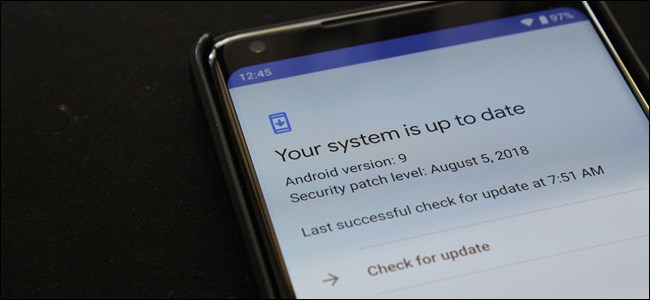
Както споменахме, някои телефони нямат дял на системния кеш. Тествахме няколко телефона и само тези на OnePlus и Alcatel ни позволиха да изчистим кеша. Samsung Galaxy, Google Pixel и телефони от Oppo и Honor нямаха такава опция, например. Както при много неща в Android, вашият пробег може да варира.
За да изтриете системния кеш на телефона си, първо ще трябва да рестартирате устройството в режим на възстановяване. За да направите това, изключете устройството, след което натиснете и задръжте бутона за захранване и намаляване на силата на звука, докато телефонът се включи отново. Ако това не работи, комбинацията от бутони може да е различна на вашето устройство – вижте документацията за потребителя, ако е необходимо.

Може да бъдете помолени да въведете парола. Ако е така, въведете паролата си за заключен екран, за да влезете в режим на възстановяване.

На някои устройства сензорният екран може да работи при възстановяване, което ви позволява да докоснете опцията, която искате да изберете. При други ще трябва да навигирате в различните опции, като натискате бутоните за увеличаване и намаляване на силата на звука, като използвате бутона за захранване като клавиш за въвеждане.
Оттук нататък процесът ще зависи от вашето конкретно устройство, но ще търсите някаква опция „Изтриване на кеша“. Може да се наложи да се консултирате с документацията за вашето конкретно устройство, ако имате проблеми.

След като намерите правилната опция обаче, я изберете. Тъй като това е необратимо решение, някои устройства може да ви помолят да потвърдите, че искате да продължите. След като потвърдите, трябва да отнеме само няколко секунди, за да изтриете този дял.
Когато приключи, използвайте опцията за рестартиране при възстановяване, за да стартирате телефона си обратно в операционната система. Телефонът ви ще се включи нормално и сте готови!